Сервис для распространения видеоматериалов YouTube позволяет не только добавлять видео или вести трансляции, но и производить дополнительную обработку имеющегося материала. Нередко обрезка видео на Ютубе до определённого отрезка помогает избавиться от ненужных частей.
Творческая студия
Главным инструментом является «Творческая студия YouTube». Если по каким-то причинам видеоролик не был изначально обрезан, действие можно сделать и позже. Сама студия запускается следующим образом:
- Открыть YouTube.
- При наличии собственного канала перейти в его раздел и развернуть предложения.

- В списке выбрать «Творческая студия».
Теперь можно ознакомиться с основной информацией по имеющемся на канале видеоматериалам. В студии присутствуют такие разделы, как:
- статистика. Показывает сколько человек и как долго смотрели ролик;
- видео. Перечень роликов, информация по их просмотрам и возможность удаления, добавления или редактирования;
- панель управления. Подсвечивает только советы и наиболее популярные ролики;
- комментарии. Показывает всё написанное под видеоматериалами канала;
- перевод. Помогает настроить локализацию и субтитры для материалов;
- другие функции. Доступ к старому интерфейсу, пока новый не адаптирован окончательно.
Обрезка видео
Эта опция доступна при добавлении видеоматериала на канал и в качестве редактирования позднее. Действия над самим файлом не изменяются, вопрос только в доступности инструментов. Разберём как их найти, если ролик добавлен на канал давно:
- Найдите нужное видео и нажмите по его ссылке (это не запустит его просмотр, а позволит перейти к опциям).

- Откроется окно с самим файлом.
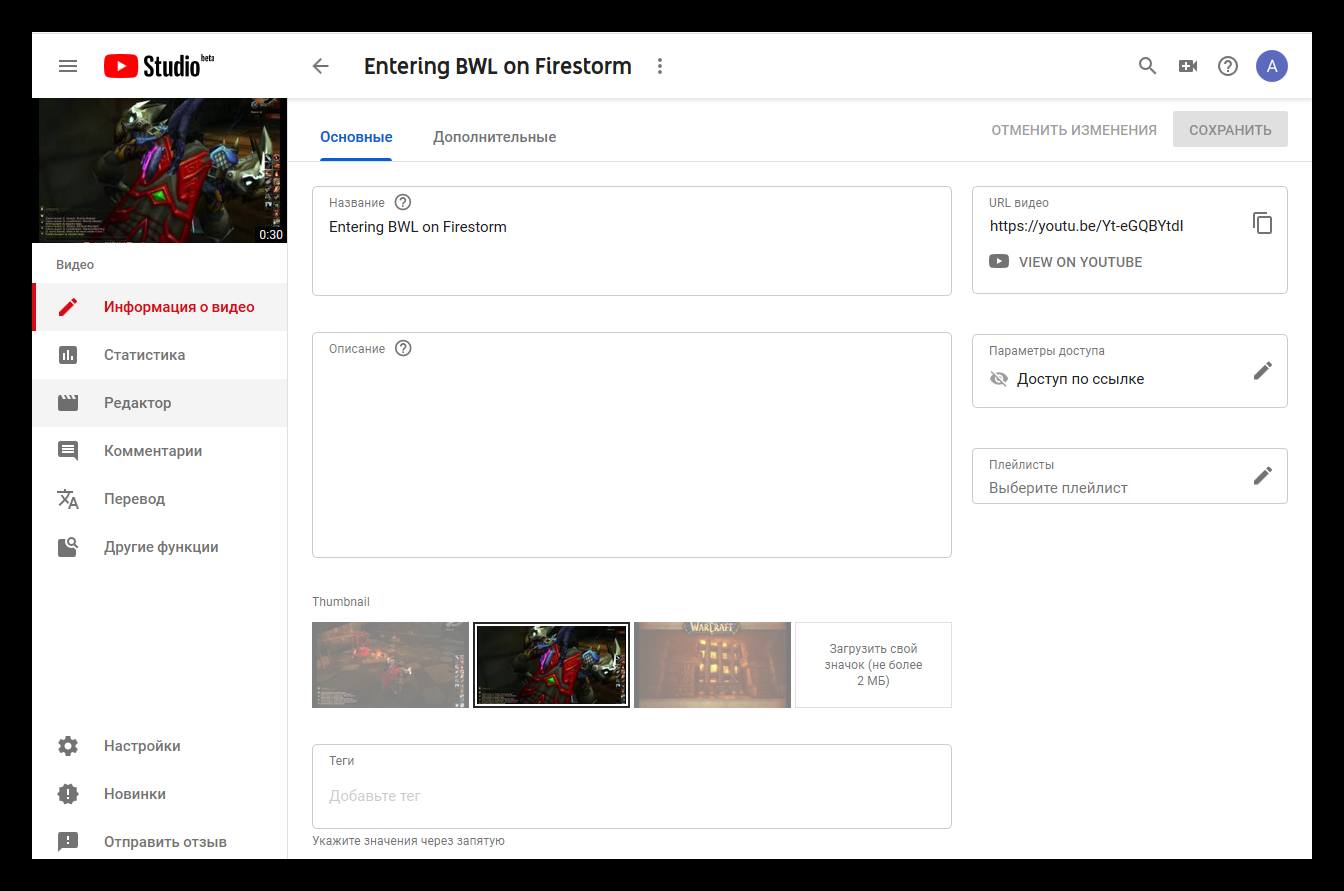
- Помимо описания, названия, тегов и прочих опций нужно найти раздел «Редактор». Он запустит возможность изменения видеоролика и обрезки фрагментов.
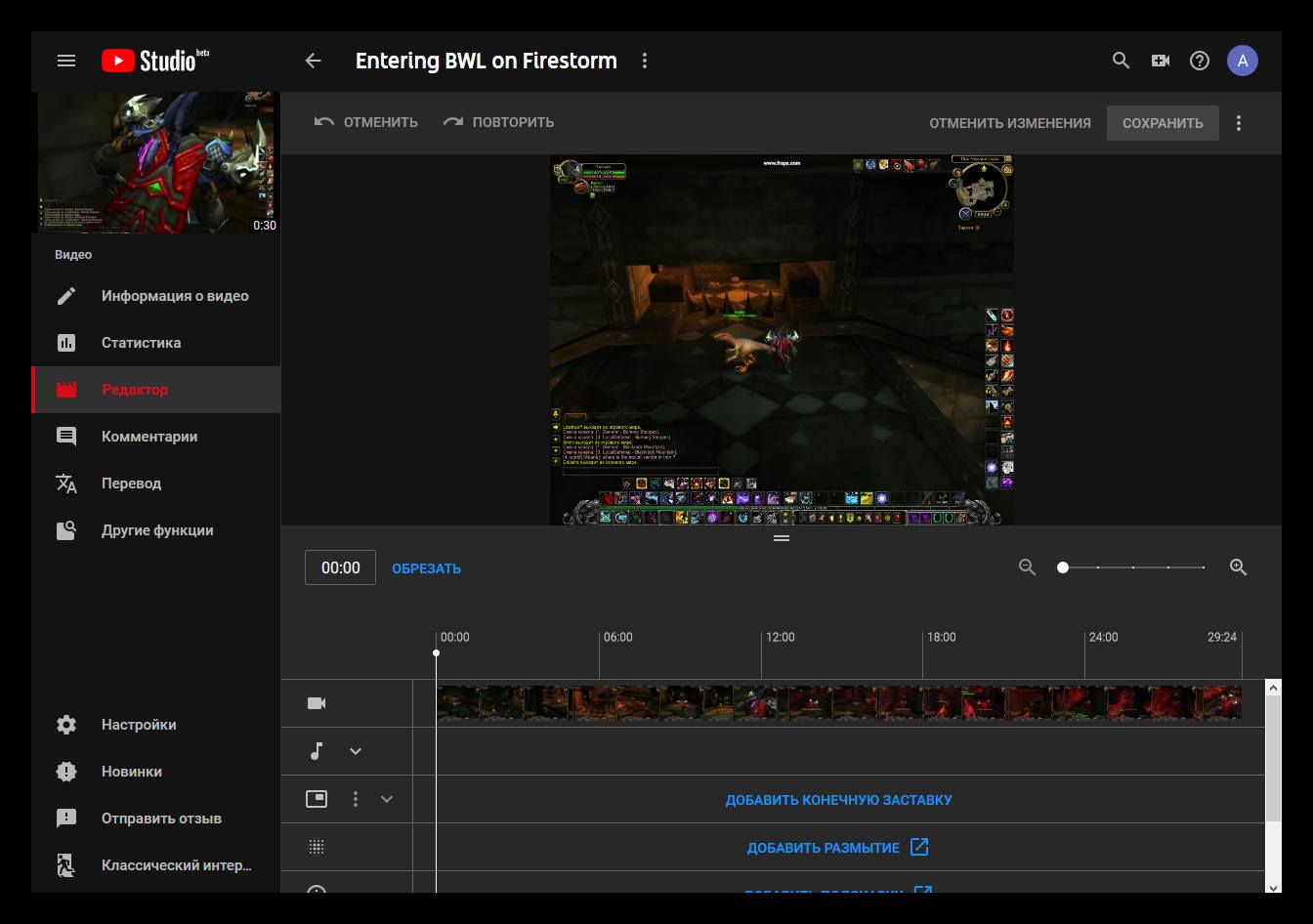
Стоит заметить, что обрезать чужое видео нельзя. Единственный вариант — скачать его с Ютуба и затем уже проводить редактирование ролика.
Как вырезать кусок
Не сложно заметить в редакторе временные отрезки и двигающуюся шкалу. С помощью изменения границ этой шкалы можно переставить рамки для воспроизведения. Чтобы пользователю было удобнее обрезать видео присутствует раскадровка, позволяющая вырезать фрагмент из видео на YouTube точнее.
При этом видео можно просматривать в уже изменённом виде. Достаточно нажать кнопку «Обрезать» чтобы перейти к редактору.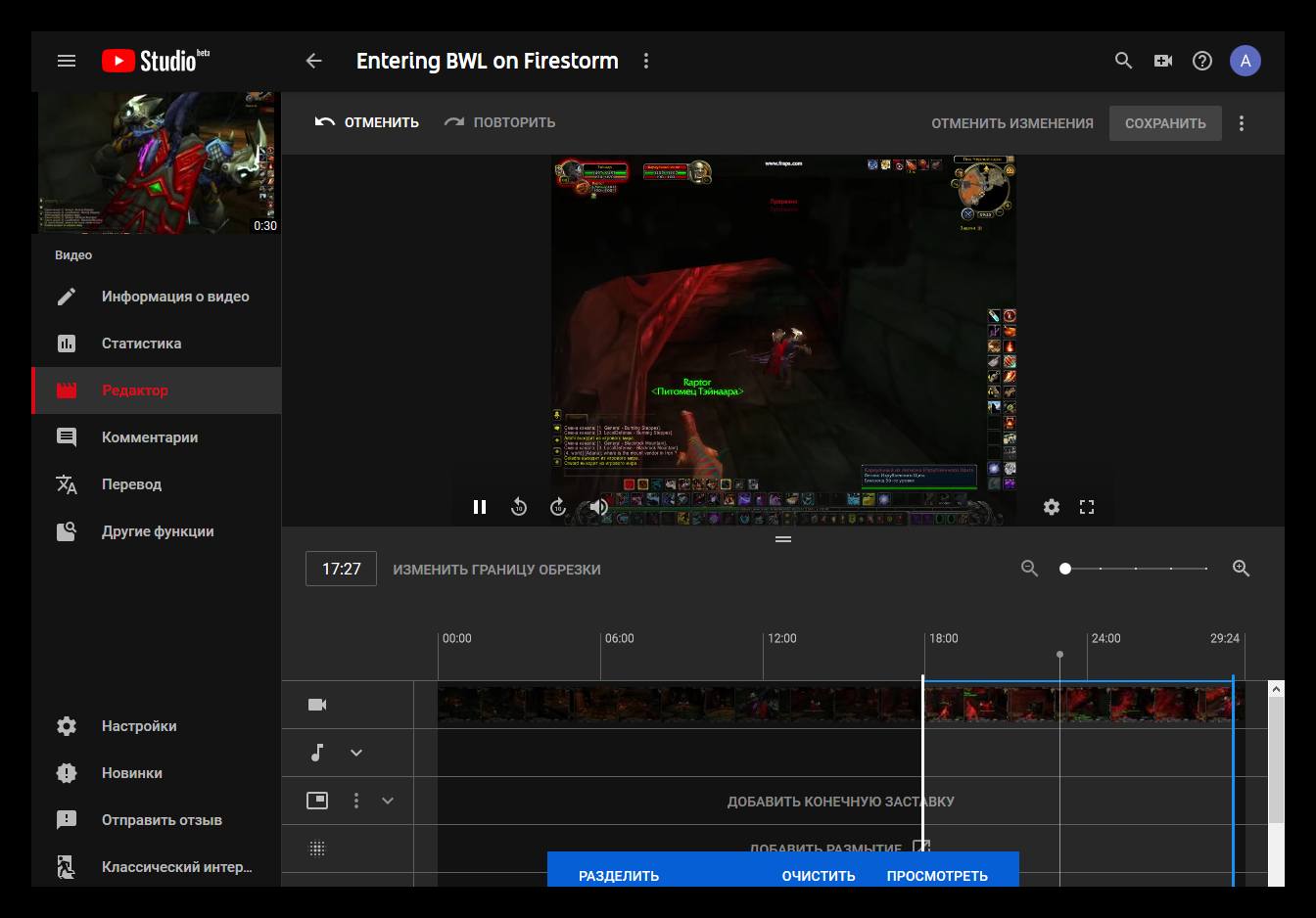
Выделив предложенными (синими, белая выставляет точку воспроизведения) рамками часть материала нужно нажать «Сохранить». Именно границами обрезки и определяется какой кусок видеоролика останется доступным.
Предупреждением YouTube даёт понять, что обрезанные моменты будут утеряны. Поэтому внимательно относитесь к материалу, особенно если исходник отсутствует.